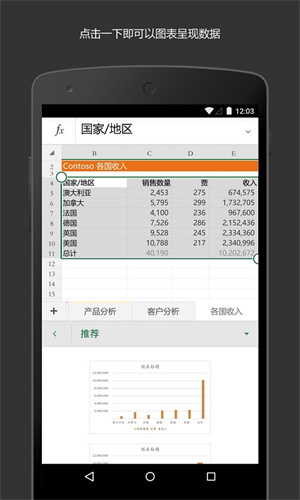
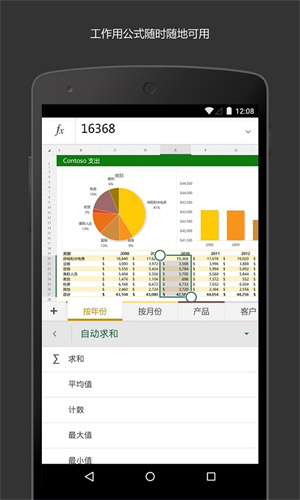
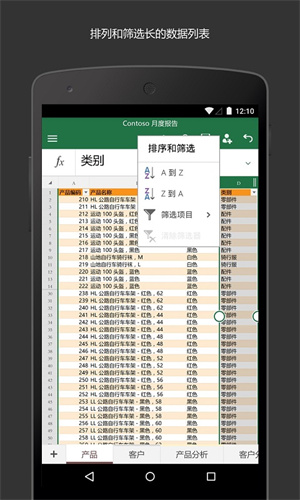
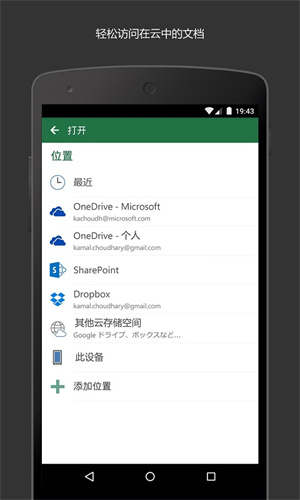
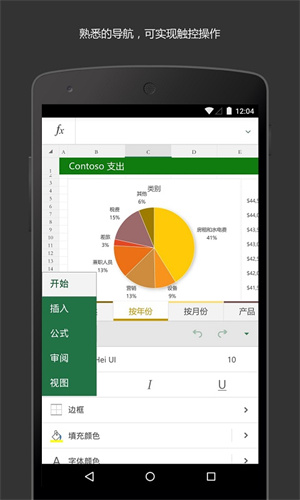
Microsoft Excel手机版是由微软官方推出的Excel表格软件,一款能够在手机上一站式创建或者编辑Excel,提供了多种主流格式的支持,手机上轻轻一点就能为您呈现数据表格,让用户可以在手机上随时随地都能直观查看。Microsoft Excel手机版满足用户可以在工作中或者在学习上快速设计制作表格,提供了多种图形办公设计,让用户能够创作最直观的图形,让报表更专业。
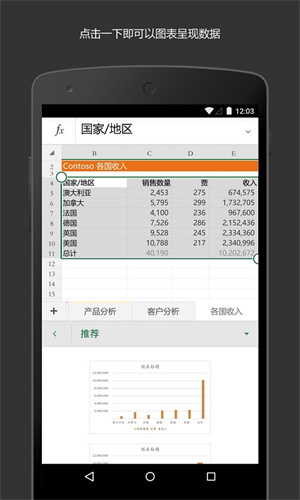
Microsoft Excel手机版提供了微软专属的云存档功能,用户可以在软件中一键登录自己的账号,提供了onedrive云服务,在这里将你的Excel保存在云端,数据不丢失。
微软官方发布的免费Office办公软件 – Excel应用
• 为安卓平台而设计,完美的触控体验
• 熟悉的导航和菜单选项帮助您快速上手
• 熟知的电脑端Excel功能可以在安卓端应用中使用,例如:公式,表格,图表,迷你图等
免费安装此微软Office应用即表示您同意此条款:http://aka.ms/TOU.
轻松搞定工作
• 使用公式、图表、表格、排序、筛选等功能对数据进行整理分析,使数据可视化
• 通过简单的手指触控操作轻松添加公式、重排列、调整表格大小等
• 跨设备访问编辑最近使用的Excel文档
协同办公
• 与云服务无缝集成,让您轻松分享电子表格
• 通过电子邮件发送文档与他人共享成果
在10.1英寸及以下尺寸的移动设备上可免费查看、创建和编辑文档。购买Office 365订阅账号便可以使用更高级的编辑功能。企业用户需用符合条件的Office 365企业版账户 (包括由世纪互联运营的Office 365) 创建及编辑文档。
要求:
• 操作系统安卓4.4.x 及以上(Android M暂不支持)
• 1G或更高内存
表格和电子表格:创建、计算和分析
• 使用 Excel 新式模板快速制定预算、任务列表、进行核算或财务分析。
• 使用常见公式运行计算,然后快速生成图形并分析数据。
• 使用丰富的生产力功能和格式设置选项使工作簿更易于阅读和使用。
• 使用“卡片视图”轻松查看和管理电子表格。
高效应用:随时随地查看、编辑和工作
• 在任意设备上查看 Excel 文件。
• 随时随地编辑工作表和数据,或更新任务列表。
• 排序和筛选列等电子表格功能帮助专注于评论。
• 轻松创建、复制、隐藏和取消隐藏工作表。
数据分析
• 使用常见图表和图形分析数据。
• 使用添加和编辑图表标签等电子表格功能,突出显示数据中的关键信息。
• 制作饼图:基于数据创建图表和图形。
财务:制作预算和执行核算
• 使用敏捷电子表格和图表来帮助管理预算。
• 熟悉的工具有助于深入挖掘具体的财务需求。
• 计算预估税额、个人财务情况等。
使用墨迹绘图和批注
• 在具有触摸功能的设备上,使用 Excel 中的“绘图”选项卡功能,可以记笔记、突出显示工作表、创建形状或编写公式。
轻松共享
• 点击几下即可共享文件,以便快速邀请其他人来编辑、查看或直接在工作簿上发表评论。
• 按照工作表自身的格式将其内容复制到电子邮件正文中,或者将链接附加或复制到工作簿,以便进行其他共享。
下载 Microsoft Excel,获取通过 iPhone 或 iPad 创建、整理和管理数据以及电子表格的最佳方式。
要创建或编辑文档,请在屏幕尺寸小于 10.1 英寸的设备上使用免费 Microsoft 帐户登录。
使用符合条件的 Microsoft 365 订阅为你的手机、平板电脑、电脑和 Mac 解锁完整的 Microsoft Office 体验。
对于从应用内购买每月 Microsoft 365 订阅的费用,将向你的 App Store 帐户收取费用,并且将在当前订阅期结束前 24 小时内自动续订此订阅,除非在此之前已禁用了自动续订。你可以在 App Store 帐户设置中管理订阅。
该应用由 Microsoft 或第三方应用发行商提供,且需遵守单独的隐私声明以及条款和条件。通过使用该商店和该应用提供的数据可由 Microsoft 或第三方应用发行商访问(若适用),并且此数据传输到、存储和处理的地点可能在美国,也可能在 Microsoft 或应用发行商及其关联公司或服务提供商驻地的任何其他国家/地区。
【怎么合并单元格】
1、在表格中将两个或两个以上的单元格选中,并点击菜单栏右边的箭头
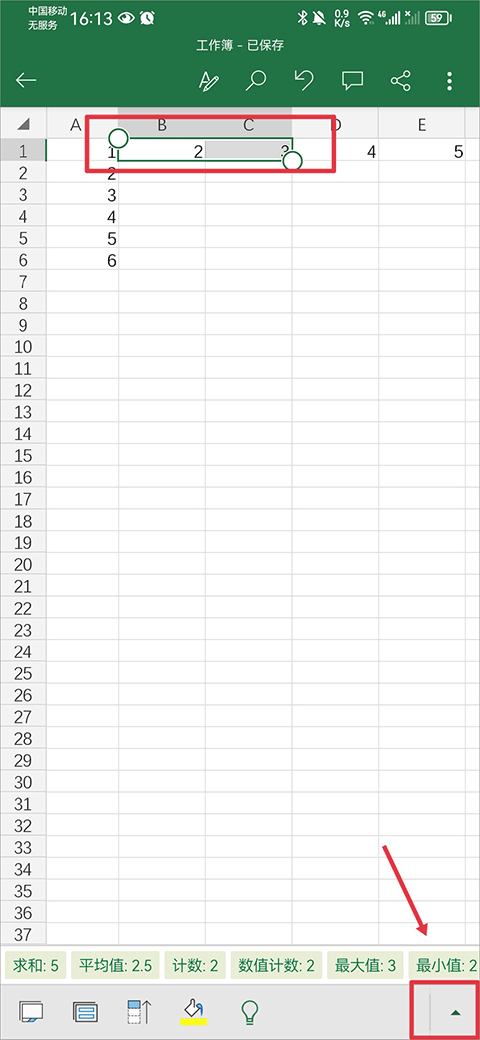
2、然后在开始界面中点击合并后居中功能
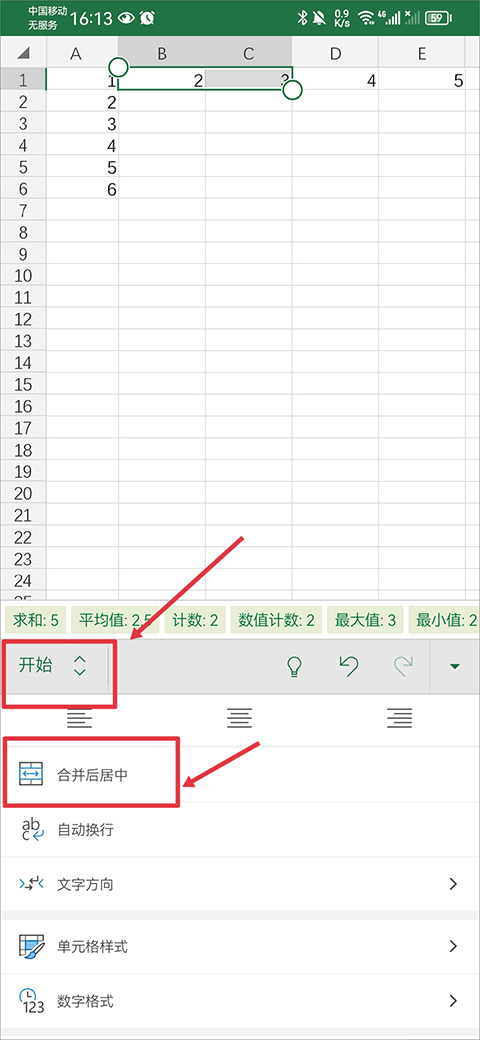
3、点击后就可以看到两个单元格已被合并成一个了
【怎么冻结单元格】
1、在表格中选中要冻结的行或列,然后在下方菜单栏中选择视图功能,并将页面下滑至冻结窗格
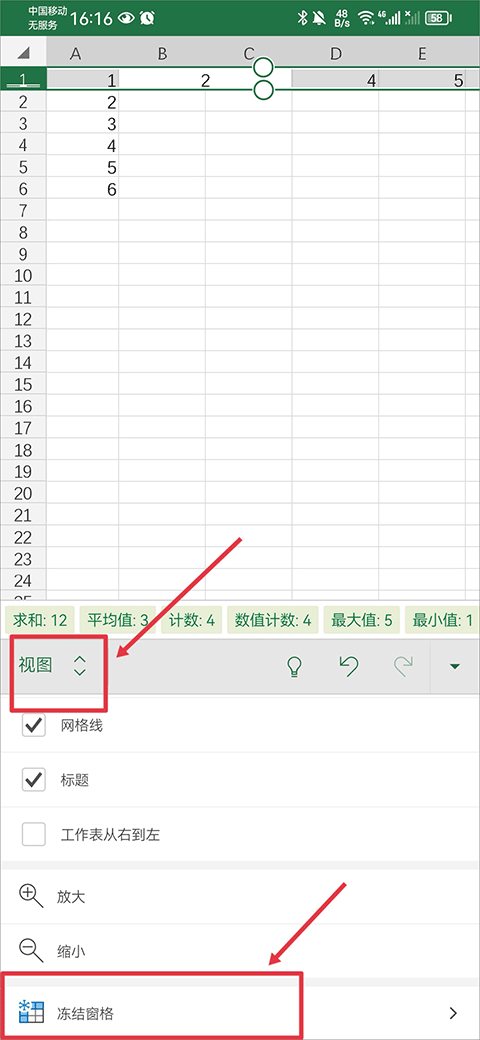
2、然后选择冻结窗格、冻结首行还是首列
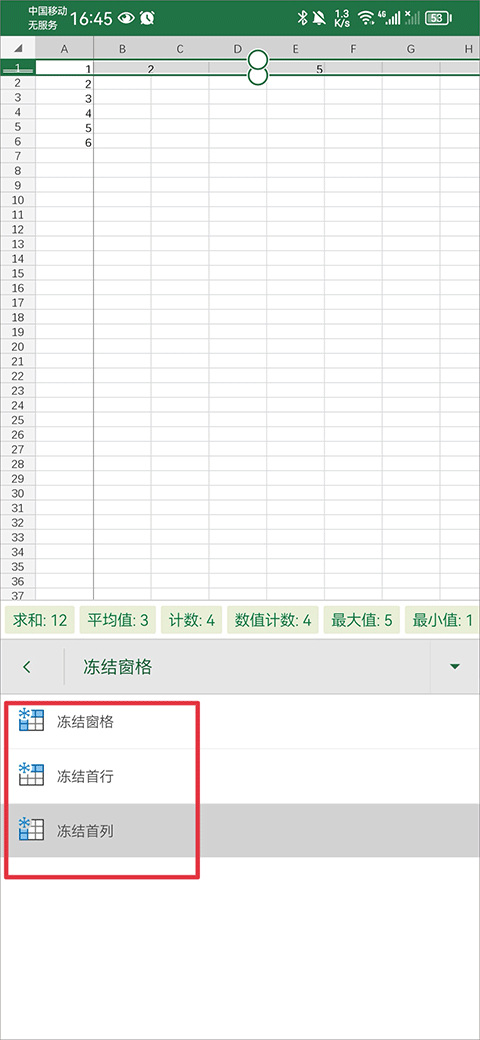
【怎么把图片填充至单元格中】
1、在菜单栏中的插入界面中,点击图片
2、然后在相册中选择你要插入的图片,并点击完成
3、图片添加到表格中后可以在大小中设置图片的高度和宽度
【怎么弄成多人在线编辑】
1、在表格中点击右上角的分享链接功能
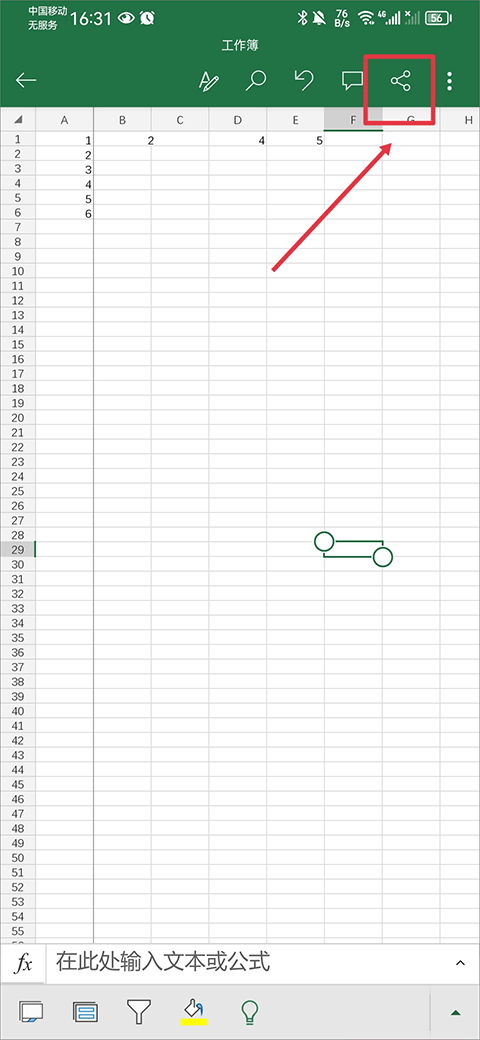
2、在发送链接或复制链接选项中,点击拥有链接人员都可编辑
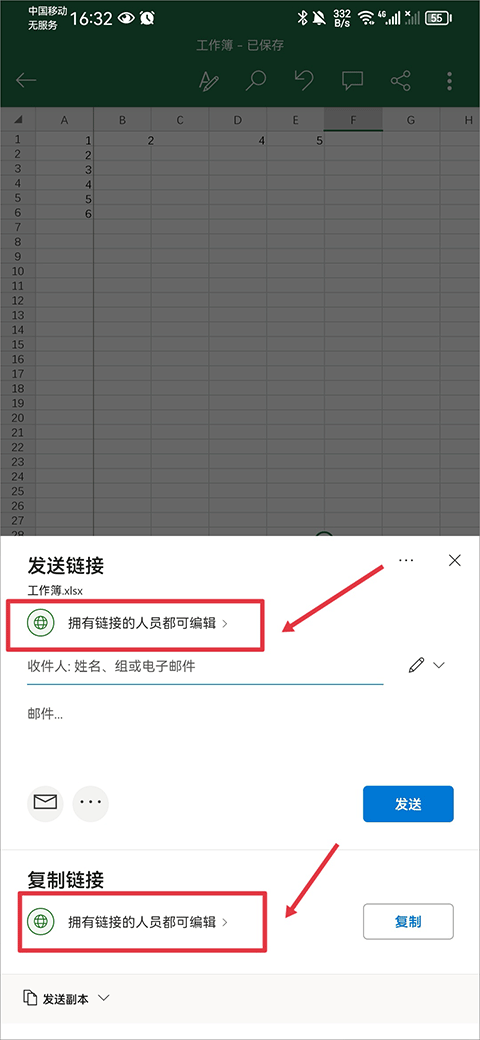
3、然后将权限设置为与任何人共享,可编辑的状态
使用Office Online
Office Online是微软提供的在线版本的Office软件,可以免费使用。只需要在任何支持浏览器的电脑上,打开Office Online网站,就可以使用Office Online的各种功能。虽然Office Online的功能与桌面版相比可能有所缩减,但是对于一般的办公需求来说,Office Online已经足够使用。
使用Office 365试用版
Office 365是一种基于订阅模式的Office软件服务。微软为Office 365提供了一个试用版,用户可以在试用期内免费使用Office 365的全部功能。试用期通常为30天,但是如果你有学生或教育工作者身份,可以申请延长试用期到6个月。
使用Office学生和教育版
如果你是学生或教育工作者,你可以通过学校或学生证等方式来获得Office的学生和教育版。这个版本与普通的Office相比没有太大的差异,但是价格更加优惠,甚至是免费的。
使用Office替代品
除了Office之外,还有许多开源和免费的办公软件可以替代Office。例如LibreOffice、OpenOffice等,这些软件提供了类似于Office的功能,可以满足一般的办公需求。
提升体验,修复部分问题。
应用信息
相同厂商 微软(中国)有限公司
热门推荐
更多版本

Excel表格手机版127.93MB商务办公v16.0.19426.20104
查看相关应用
实时热词
评分及评论
点击星星用来评分